9 nastavení soukromí na iPhonu, která byste měli hned zapnout

Apple odvádí v oblasti soukromí lepší práci než většina společností. Ne všechna výchozí nastavení iPhonu jsou ale v nejlepším zájmu uživatele.
Existuje mnoho důvodů, proč by váš iPhone mohl skončit nahromaděním příliš mnoha duplicitních kontaktů, jako je synchronizace kontaktů s e-mailovým klientem, používání iCloud nebo nějaká chyba ve vašem adresáři. Pokud vaše aplikace Kontakty zobrazuje více (duplicitních) výsledků, když někoho vyhledáváte, pak je možná čas zahájit čištění kontaktů.
Ale co když je na vašem zařízení příliš mnoho duplicitních kontaktů (některých, kterých jste si možná ani nevšimli)? No, řešení je tady, pokud je to váš aktuální problém. S iOS 16 Apple zavede automatickou detekci duplicitních kontaktních karet na iCloudu nebo zařízení a možnost je sloučit, pokud si to přejete.
V tomto příspěvku vám ukážeme, jak na to! Pojďme!
Související: Živý text ve videích: Které iPhony a iPady jsou podporovány?
Jak sloučit duplicitní kontakty na iPhone
Spusťte na svém iPhonu aplikaci Kontakty .
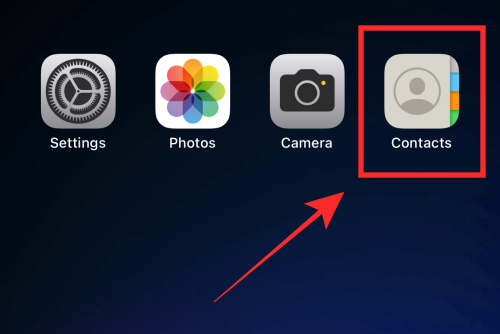
V části Seznamy klepněte na Všechny iCloud .
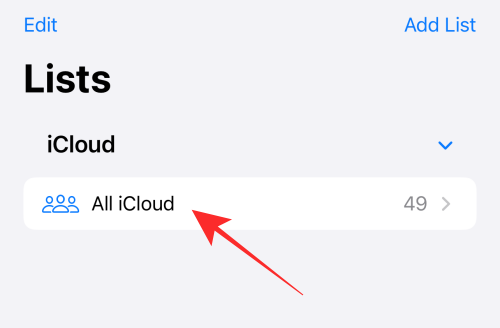
Poznámka: Pokud jste své kontakty iPhone nesynchronizovali s iCloud, uvidíte v části Seznamy „Všechny iPhone“. Klepnutím na „Všechny iPhone“ přejděte do Kontaktů.
Pokud existují nějaké duplicitní kontakty, uvidíte je uvedené přímo nad seznamem kontaktů jako „Nalezeny duplikáty“ spolu s počtem duplicitních kontaktů.
Klepněte na Nalezené duplikáty .
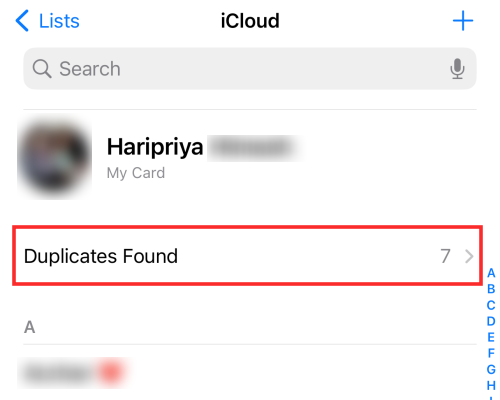
V rozbalovací nabídce uvidíte seznam duplicitních kontaktů (s počtem duplicitních karet). Zde máte dvě možnosti: sloučit všechny kontakty najednou nebo sloučit vybrané kontakty ručně.
Možnost 1: Sloučit všechny duplikáty najednou
Chcete-li sloučit všechny duplicitní kontakty jedním tahem, klepněte na Sloučit ve spodní části rozbalovací nabídky.
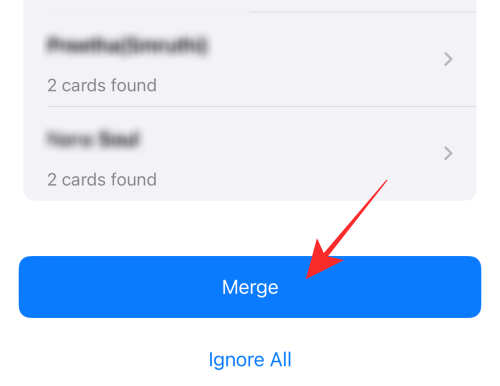
A je to! Všechny duplicitní kontakty budou sloučeny do vašich kontaktů pomocí bleskové zprávy — „Duplikované vyřešeno“!
Nad seznamem kontaktů na stránce Kontakty již neuvidíte indikátor „Nalezeny duplikáty“.
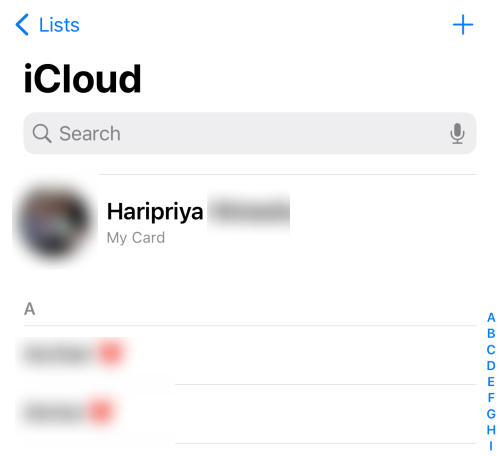
Možnost 2: Vyberte a sloučte kontakty ručně
V rozbalovací nabídce klepněte na jakýkoli duplicitní kontakt, který chcete vyřešit.
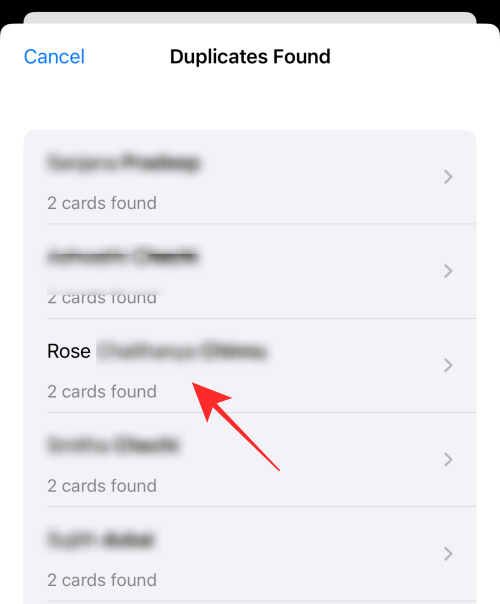
V rozbalovací nabídce se zobrazí podrobnosti o vybraném duplicitním kontaktu. Klepněte na Sloučit ve spodní části nabídky.
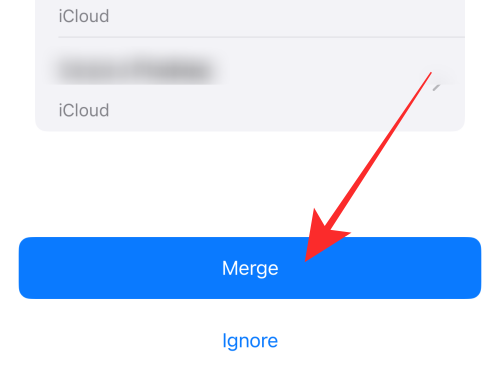
Hotovo! Úspěšně jste dokončili kroky ke sloučení kopií vybraného kontaktu do jedné ve vašich Kontaktech! Můžete tak selektivně sloučit jakékoli duplikáty.
Po sloučení vybraných kontaktů klepněte na Zrušit v levé horní části rozbalovací nabídky.
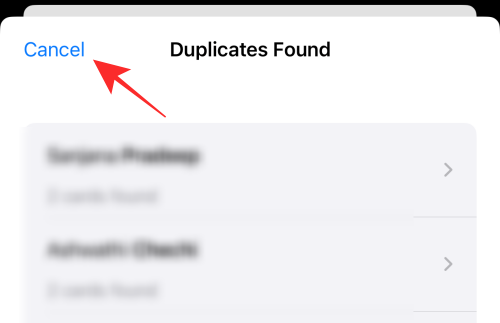
Zbývající nevyřešené duplikáty se budou nadále zobrazovat na stránce Kontakty jako „Nalezeny duplikáty“.
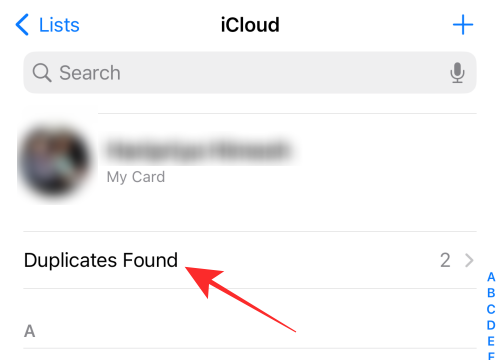
Jak se zjišťují duplicitní kontakty?
Aplikace Kontakty detekuje duplikáty na základě přesně upravených kontaktních karet na iCloudu nebo iPhonu. Jméno i číslo se musí shodovat, aby byly duplikáty. Pokud máte číslo uložené pod dvěma různými jmény nebo naopak, nebudou detekovány jako duplicitní kontakty a nezobrazí se v seznamu „Nalezeny duplikáty“.
Doufám, že jste zde našli své odpovědi! Podělte se s námi o svůj názor v komentářích!
PŘÍBUZNÝ
Apple odvádí v oblasti soukromí lepší práci než většina společností. Ne všechna výchozí nastavení iPhonu jsou ale v nejlepším zájmu uživatele.
Pomocí tohoto akčního tlačítka můžete kdykoli na telefonu zavolat ChatGPT. Zde je návod, jak otevřít ChatGPT pomocí akčního tlačítka na iPhonu.
Jak pořídit dlouhý snímek obrazovky na iPhonu vám pomůže snadno zachytit celou webovou stránku. Funkce posouvání obrazovky na iPhonu je k dispozici v systémech iOS 13 a iOS 14 a zde je podrobný návod, jak pořídit dlouhý snímek obrazovky na iPhonu.
Heslo k iCloudu můžete změnit mnoha různými způsoby. Heslo k iCloudu můžete změnit v počítači nebo v telefonu prostřednictvím podpůrné aplikace.
Když pošlete společné album na iPhonu někomu jinému, bude muset daná osoba souhlasit s připojením. Existuje několik způsobů, jak přijmout pozvánky ke sdílení alba na iPhonu, jak je uvedeno níže.
Protože jsou AirPods malá a lehká, někdy se snadno ztratí. Dobrou zprávou je, že než začnete rozebírat dům a hledat ztracená sluchátka, můžete je sledovat pomocí iPhonu.
Věděli jste, že v závislosti na regionu, kde se váš iPhone vyrábí, se může lišit od iPhonů prodávaných v jiných zemích?
Zpětné vyhledávání obrázků na iPhonu je velmi jednoduché, když můžete použít prohlížeč v zařízení nebo některé aplikace třetích stran pro více možností vyhledávání.
Pokud potřebujete často někoho kontaktovat, můžete si na svém iPhonu nastavit rychlé volání pomocí několika jednoduchých kroků.
Otočení obrazovky v horizontální rovině na iPhonu vám pomůže pohodlněji sledovat filmy nebo Netflix, prohlížet PDF soubory, hrát hry atd. a mít lepší zážitek.








